윈도우 10 또는 11에서 기능 업데이트나 빌드 업그레이드를 진행하던 중 0xC1900101 – 0x20017 오류 메시지가 나타날 때가 있습니다. 이 오류는 대개 업데이트 중 설치 단계에서 재부팅 과정이 실패했을 때 발생하며, 가장 흔한 원인은 드라이버 충돌이나 하드웨어 호환성 문제입니다.
Windows 10(또는 11)을 설치할 수 없습니다.
설치를 시작하기 바로 전의 상태로 PC를 다시 설정했습니다. 0xC1900101-0x20017 부팅 작업 중 오류가 발생하여 SAFE_OS 단계에서 설치가 실패했습니다.
본문에서 문제의 대표적인 원인과 그 해결 방법을 하나씩 알아보겠습니다.
목차
0xC1900101-0x20017 오류의 원인
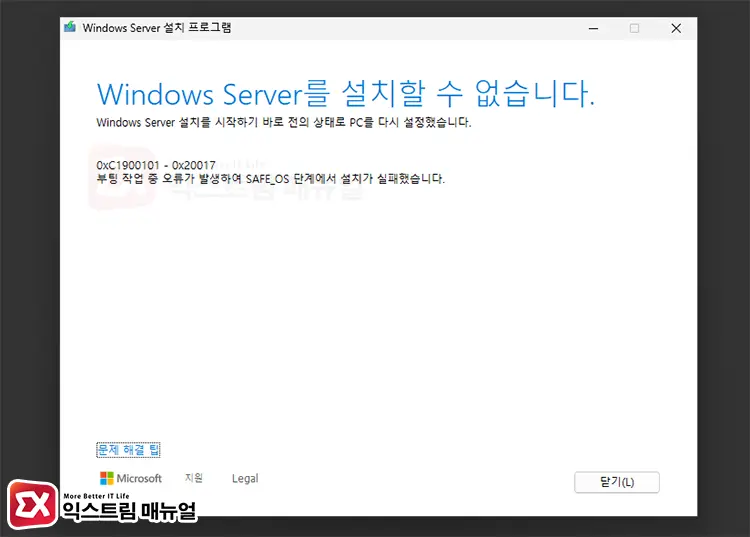
윈도우에서 빌드 업그레이드 시 준비 과정에 업데이트 패키지를 풀고 컴퓨터를 재부팅 한 다음, 시스템 코어를 업데이트하는 과정을 거칩니다.
이 과정에서 안전 모드와 같이 최소한의 드라이버만 로딩한 상태에서 진행됩니다. 이 때 하드웨어 드라이버 로딩이나 호환성에 문제가 생기면 0xC1900101-0x20017 오류가 발생할 수 있습니다.
업그레이드 전에 안정적으로 사용했던 드라이버라고 해도, 최신 빌드에서 호환성 검사를 통과하지 못했을 때 오류가 발생할 수 있습니다.
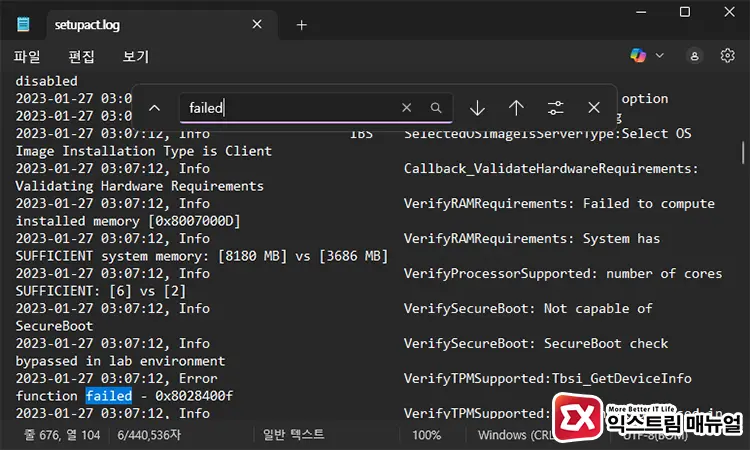
정확한 오류의 원인을 파악하려면, C:\Windows\Panther 경로 안의 setupact.log를 열어 failed 항목을 검색해 찾습니다. Info, Warn, Error로 로그 레벨이 표기되어 있는데 Error 부분을 확인하면 되겠습니다.
1. 주변 기기 모두 연결 해제하기
PC에 연결된 하드웨어 중에서 Plug&Play가 가능한 장치들은 모두 제거해 최소한의 장치로 업그레이드를 진행해야 합니다. USB 장치(프린터, 메모리 리더기, 웹캠 등)와 무선 랜카드를 모두 분리합니다.
윈도우 업데이트 시 최신 버전에 맞는 드라이버를 요구하며 호환되지 않을 경우 0xC1900101-0x20017 오류가 발생하므로 키보드, 마우스와 같은 휴먼 인터페이스 장치(HID)만 사용해 업그레이드를 다시 시도합니다.
2. 하드웨어 드라이버 최신 버전 설치하기
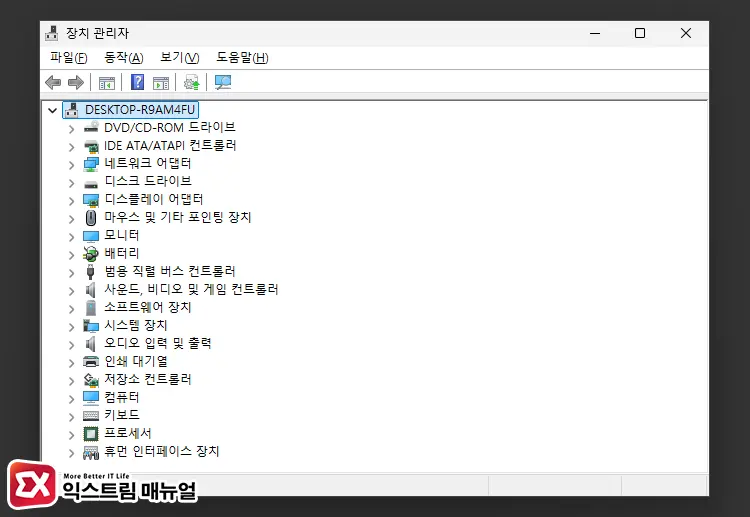
CPU, 메인보드 및 메인보드 내장 장치, 그래픽카드와 같은 하드웨어의 최신 드라이버를 설치합니다. 보통 윈도우 업데이트에 이러한 드라이버가 내장되어 있지만 버전 차이가 크게 날 수 있어서 제조사 사이트에서 최신 드라이버를 받아 설치하는 것이 좋습니다.
특히 메인보드의 칩셋 드라이버가 제대로 설치되어 있지 않다면 장치 관리자에 노란색 느낌표로 표시되어 문제가 발생하므로 PC에서 사용되는 메인보드의 칩셋 제조사를 확인해 드라이버를 업데이트해야 합니다.
또한, 그래픽카드 드라이버도 호환성으로 인해 0xC1900101-0x20017 오류가 발생할 수 있어서 마찬가지로 최신 버전을 설치해야 합니다.
참고 : 컴퓨터 메인보드 모델명 확인법 CPU-Z 같은 프로그램 없이 쉽게!
3. 바이오스에서 보안 부팅, TPM 2.0 활성화
윈도우11은 보안 부팅(Secure Boot)과 TPM 2.0이 활성화되어 있어야 합니다.
- 보안 부팅 : Advanced > Boot > Secure Boot > Windows UEFI Mode
- TPM 2.0 활성화 : Advanced > Setting > Security > Trusted Computing > Security Device Support Enable
필자가 사용하는 메인보드를 기준으로 설명했는데, 대부분 비슷한 구성이므로 참고해서 설정하시길 바랍니다. 이 2가지를 모두 활성화 한 다음, PC 상태 검사 앱을 사용해 기준을 통과하는지 확인합니다.



